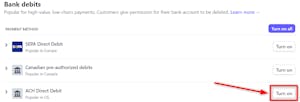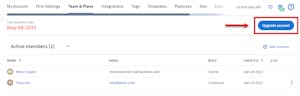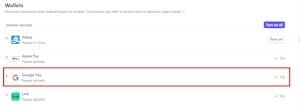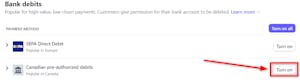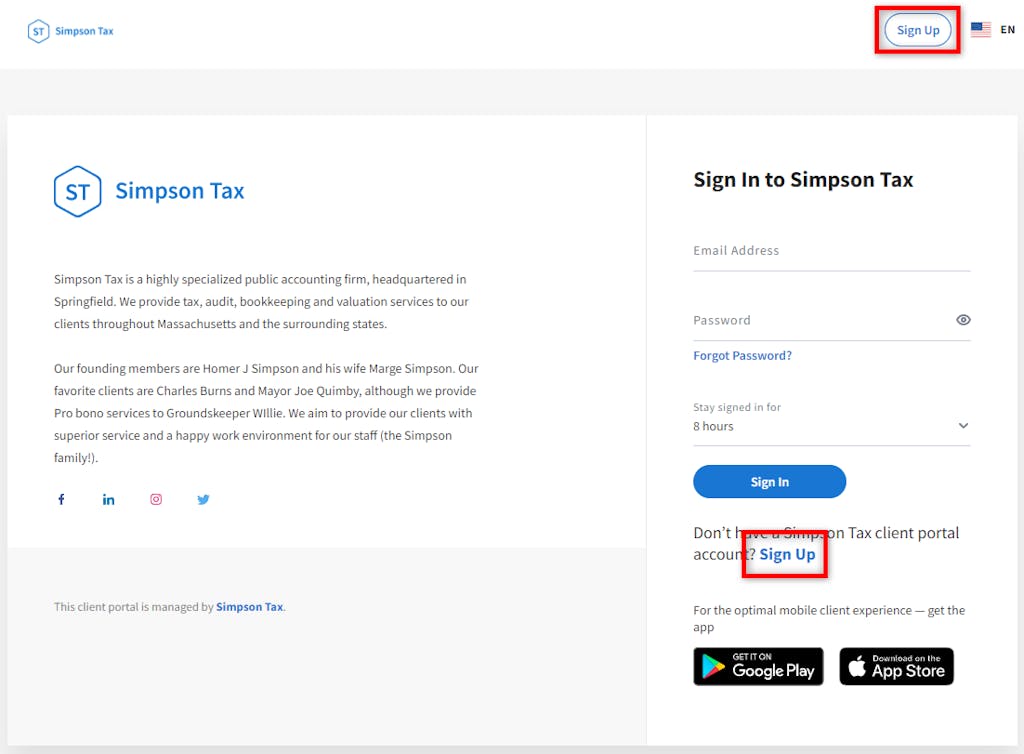
A seconda delle tue esigenze, puoi invitare i tuoi clienti a utilizzare il loro portale clienti o lascia che si registrino da soli. Qui ti mostriamo tutto ciò che devi sapere sul link di registrazione al portale.
- Come faccio a sapere se un cliente si è iscritto?
- Come disattivare il link di iscrizione al portale
 Come aggiungere automaticamente lavori ai progetti sulla base di un modulo di iscrizione del cliente
Come aggiungere automaticamente lavori ai progetti sulla base di un modulo di iscrizione del cliente
Come faccio a sapere se un cliente si è iscritto?
Per impostazione predefinita, i link Registrati vengono visualizzati nella pagina di accesso dello studio. Cliccando su uno dei link, il cliente deve seguire un semplice processo di registrazione in tre fasi, che comprende l’inserimento dell’email, del nome e cognome, del numero di telefono, il codice di verifica inviato all’email e la creazione di una password per l’ account. Per saperne di più sul processo di autoregistrazione dei clienti, consultare il nostro articolo di supporto.
Document
CRM (avanzato): personalizzare, utilizzare e rimuovere il link di iscrizione al portale clienti
A seconda delle tue esigenze, puoi invitare i tuoi clienti a utilizzare il loro portale clienti o lascia che si registrino da soli. Qui ti mostriamo tutto ciò che devi sapere sul link di registrazione al portale.
- Come faccio a sapere se un cliente si è iscritto?
- Come disattivare il link di iscrizione al portale
 Come aggiungere automaticamente lavori ai progetti sulla base di un modulo di iscrizione del cliente
Come aggiungere automaticamente lavori ai progetti sulla base di un modulo di iscrizione del cliente
Come faccio a sapere se un cliente si è iscritto?
Per impostazione predefinita, i link Registrati vengono visualizzati nella pagina di accesso dello studio. Cliccando su uno dei link, il cliente deve seguire un semplice processo di registrazione in tre fasi, che comprende l’inserimento dell’email, del nome e cognome, del numero di telefono, il codice di verifica inviato all’email e la creazione di una password per l’ account. Per saperne di più sul processo di autoregistrazione dei clienti, consultare il nostro articolo di supporto.